惠普elitebook820 g3笔记本是一款2016年上市的商务办公笔记本电脑,其搭载了intel酷睿第六代i5处理器以及性能级独立显卡,让用户们可以使用企业级高性能技术,那么这款惠普elitebook820 g3笔记本怎么安装win7系统呢?今天为用户们带来惠普elitebook820 g3笔记本使用u盘安装win7系统教程。

安装win7系统操作步骤:
1、到u启动官网下载u盘启动盘制作工具,用4g以上内存u盘制作一个u盘启动盘。如图所示:
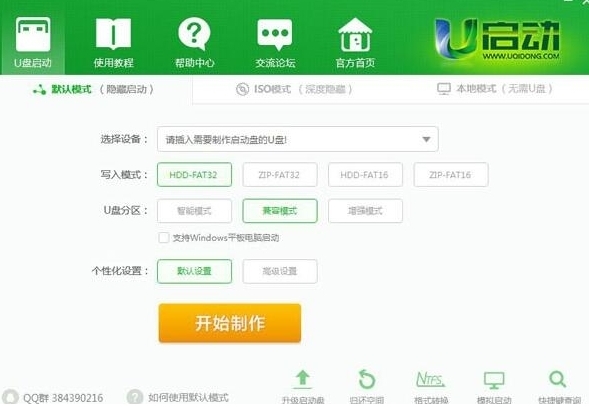
2、首先,我们需要提前制作好u启动u盘启动盘。接着把制作好的u盘启动盘插进电脑,按开机启动快捷键f12进入u启动主菜单的界面,并且选择运行win8pe菜单按回车键进入,如图所示:
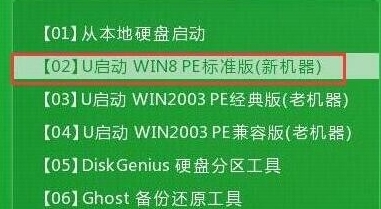
3、进入u启动pe系统后自动弹出u启动pe装机工具,选择win7镜像安装在c盘中,如图所示:
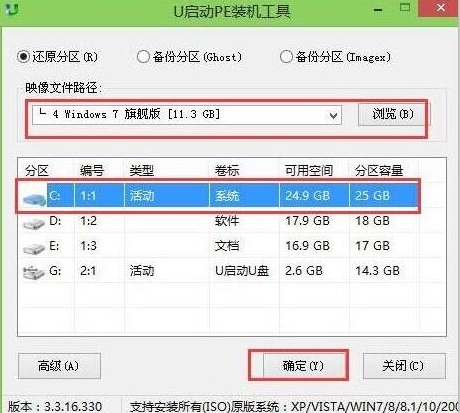
4、接着弹出程序将执行还原操作窗口,勾选完成后重启,点击确定按钮,如图所示:
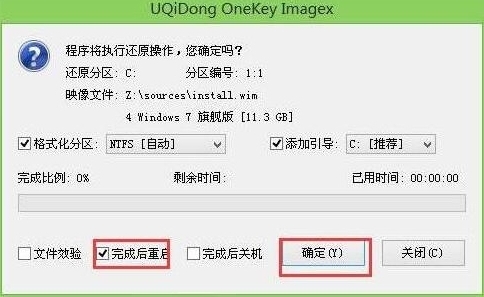
5、静静等待程序安装过程,直至安装完成即可,如图所示:

惠普elitebook820 g3笔记本使用u盘安装win7系统的操作步骤就为大家介绍到这边了,u盘安装系统的方法十分简单,用户们只需要参考以上方法步骤进行操作即可,更多安装win7系统教程请关注u启动官方网站。

